在数字化时代,U盘作为便携式存储设备,帮助我们轻松转移数据。然而,有时我们在将U盘插入电脑后,可能会遇到一些问题,比如U盘不被电脑识别、内存不足无法使...
2025-04-01 0 内存不足
在数字化时代,打游戏已经成为了大多数年轻人的日常娱乐活动之一。一款精彩的游戏带给我们的不仅是视觉上的刺激,更是心理上的享受。但是,当我们兴高采烈地想要下载一款期待已久的游戏时,突然弹出提示“电脑内存不足,无法下载”,这时候该怎么办呢?本文将一步步指导你如何有效解决电脑内存不足的问题,让下载游戏不再是难题。
我们需要明白什么是电脑内存,以及为什么会出现内存不足的情况。电脑内存(RAM)是计算机中重要的运行内存,它负责临时存储操作系统运行中的数据和应用程序的指令。当你遇到内存不足的问题时,可能是因为你电脑的RAM容量有限,或者当前运行的应用程序和后台进程占用了太多的内存。
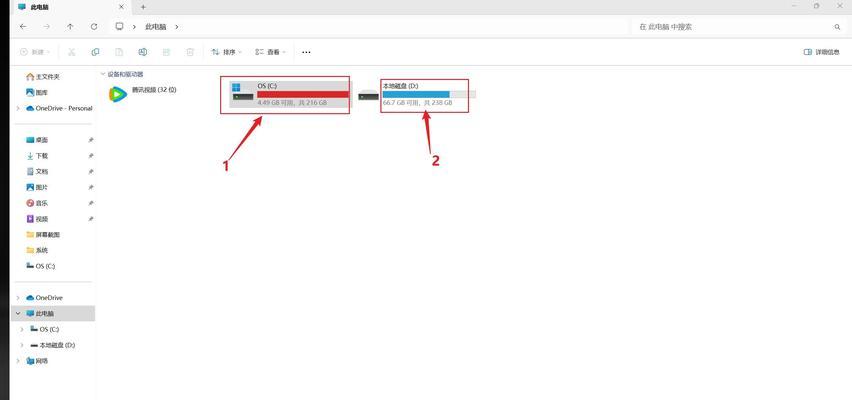
1.任务管理器查看:
按下`Ctrl+Shift+Esc`组合键,打开任务管理器。
在“性能”标签下,找到“内存”,可以查看当前的内存使用情况。
点击“启动”,可查看哪些应用开机自启,消耗内存。
2.系统信息查看:
可以通过在“运行”窗口中输入`msinfo32`,然后点击确定来查看详细的系统信息。
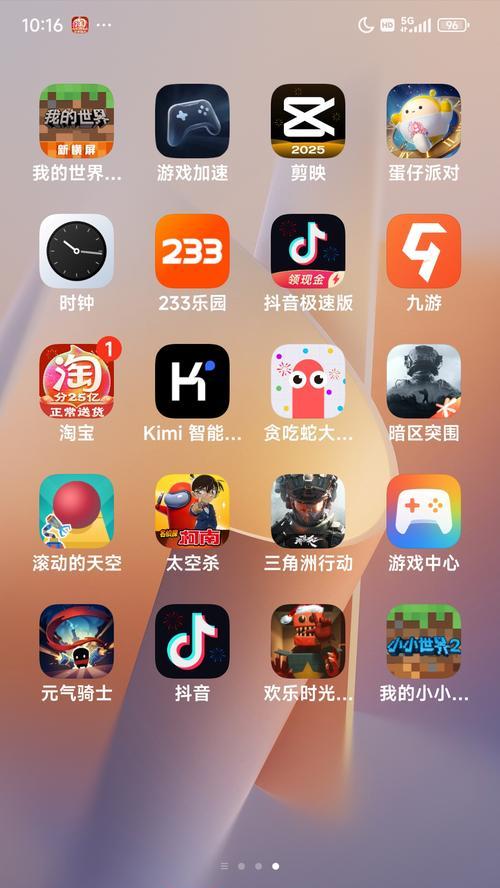
3.1清理不必要的程序和文件
关闭不必要运行的程序:在任务管理器中结束那些不必要的应用程序和后台进程。
卸载不需要的软件:清理电脑中不再使用的软件,它们可能占用了不少空间。
清理临时文件:使用系统的磁盘清理工具清理临时文件和垃圾文件。
3.2增加物理内存(升级RAM)
如果暂时解决不了内存不足的问题,可能需要考虑物理升级,即增加电脑的物理内存。以下是步骤:
确定电脑内存类型(DDR3/DDR4等)和大小(例如8GB)。
购买兼容的内存条,确保品牌和规格一致。
关闭电脑电源,取出电池(笔记本电脑),注意防静电。
打开电脑机箱盖(台式机),找到内存插槽。
将内存条以45度角轻轻压入插槽,直至听到“咔哒”声。
重新开机,确保新内存被系统识别。
3.3使用虚拟内存
虚拟内存可以作为物理内存的补充。可以通过以下操作设置虚拟内存:
在系统属性中找到“高级系统设置”。
在性能项中选择“设置”。
在性能选项中选择“高级”标签,然后选择更改,取消自动管理大小的勾选,并设置初始大小和最大大小。
3.4使用云存储服务
通过云存储服务下载游戏,可以节省本地存储空间。只需将游戏安装在云盘,然后从云端加载运行。
3.5定期进行系统优化
定期进行磁盘碎片整理、系统更新、驱动更新等操作,可以有效提高电脑性能,间接帮助我们节省内存资源。
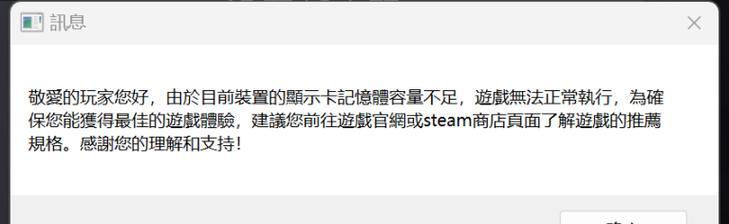
内存不足是常见的电脑问题,但只要遵循上述步骤,就不难找到合适的解决方法。重申检查内存使用情况的重要性,采取适当的方案,无论是清理还是升级,均能有效提升电脑性能,顺利下载和运行你心仪的游戏。同时,请确保定期对系统进行维护和优化,这样可以避免未来再次遇到类似问题。
希望本文的分享能够帮助到你,祝你能够顺畅地享受到满意的游戏体验!
标签: 内存不足
版权声明:本文内容由互联网用户自发贡献,该文观点仅代表作者本人。本站仅提供信息存储空间服务,不拥有所有权,不承担相关法律责任。如发现本站有涉嫌抄袭侵权/违法违规的内容, 请发送邮件至 3561739510@qq.com 举报,一经查实,本站将立刻删除。
相关文章
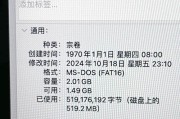
在数字化时代,U盘作为便携式存储设备,帮助我们轻松转移数据。然而,有时我们在将U盘插入电脑后,可能会遇到一些问题,比如U盘不被电脑识别、内存不足无法使...
2025-04-01 0 内存不足
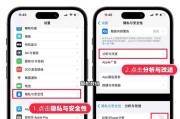
在数字化时代,用手机拍摄高质量照片已经成为我们日常生活的一部分。然而,随着手机拍照技术的快速进步,手机拍照功能的像素越来越高,视频拍摄的时间也越来越长...
2025-04-01 2 内存不足

在这个信息爆炸的时代,我们每天都会处理大量的数据。随着软件和应用程序的更新,它们对硬件的要求也越来越高。对于笔记本电脑用户而言,经常遇到的问题之一就是...
2025-03-31 12 内存不足

随着数字化时代的到来,越来越多的人需要进行电脑录屏,无论是为了制作教程、记录重要时刻还是进行游戏直播。然而,当电脑的内存不足以支撑录屏活动时,很多人会...
2025-03-29 12 内存不足
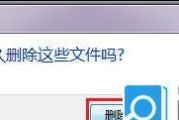
内存不足是电脑用户经常遇到的一个问题,尤其是对于游戏玩家来说,内存不足往往会导致游戏运行卡顿,严重影响游戏体验。本文将从多个角度出发,为你提供解决电脑...
2025-03-27 17 内存不足

当你的电脑硬盘内存不足时,可能会遇到一系列问题,如系统运行缓慢、某些程序无法启动,甚至系统崩溃。这种情况不仅影响你的工作效率,还可能导致重要文件的丢失...
2025-03-23 16 内存不足